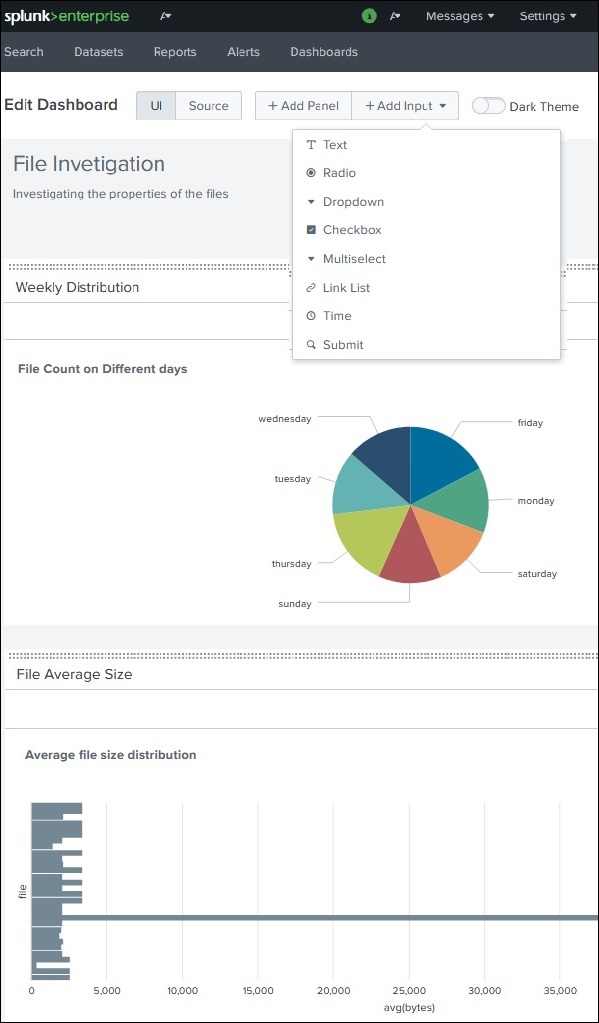Splunk 仪表板
仪表板用于表示与某些业务含义相关的表格或图表。它是通过面板完成的。仪表板中的面板以视觉上吸引人的方式保存图表或汇总数据。我们可以添加多个面板,从而将多个报告和图表添加到同一个仪表板。
创建仪表板
我们将继续上一章中的搜索查询,它显示了按工作日显示的文件数。
我们选择 Visualization 选项卡以饼图形式查看结果。要将图表放在仪表板上,我们可以选择选项 另存为 → 仪表板面板 如下所示。
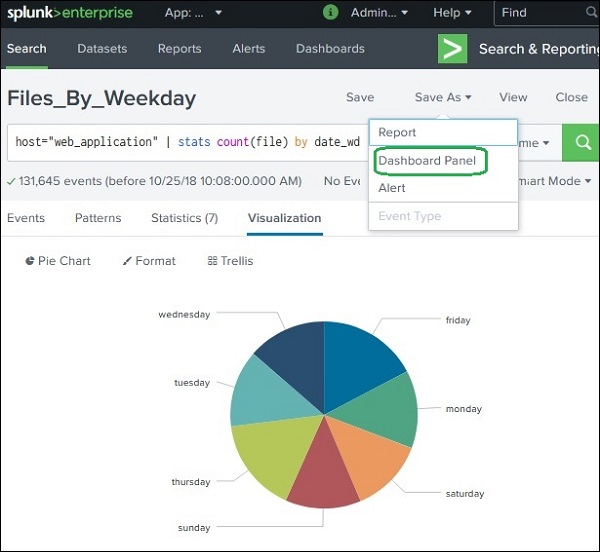
下一个屏幕将要求填写仪表板和其中面板的详细信息。我们用如下所示的详细信息填充屏幕。

单击“保存”按钮后,下一个屏幕提供了查看仪表板的选项。在选择查看仪表板时,我们会得到以下输出,我们可以在其中看到仪表板和编辑、导出或删除的选项。
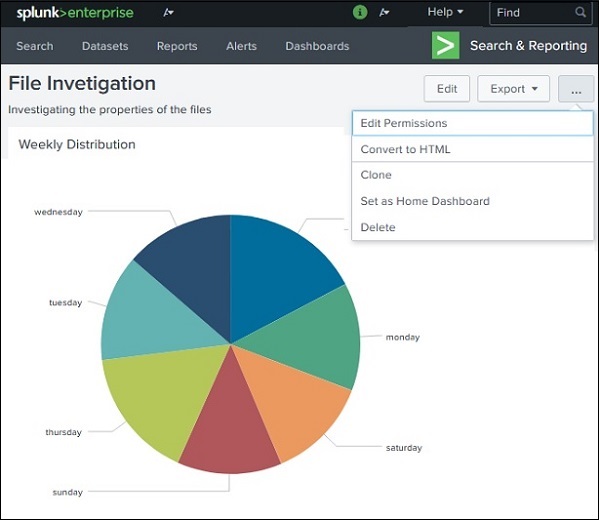
将面板添加到仪表板
我们可以通过添加一个包含图表的新面板来向仪表板添加第二个图表。下面是我们将添加到上述仪表板的条形图及其查询。
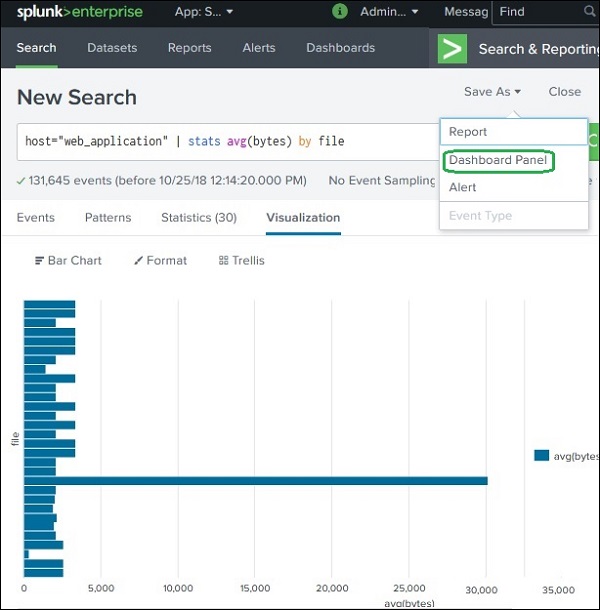
接下来,我们填写第二张图表的详细信息,然后单击 Save 如下图所示:

最后,我们得到包含两个不同面板中的图表的仪表板。如下图所示,我们可以编辑仪表板以添加更多面板,你可以添加更多输入元素:文本、单选和下拉按钮以创建更复杂的仪表板。